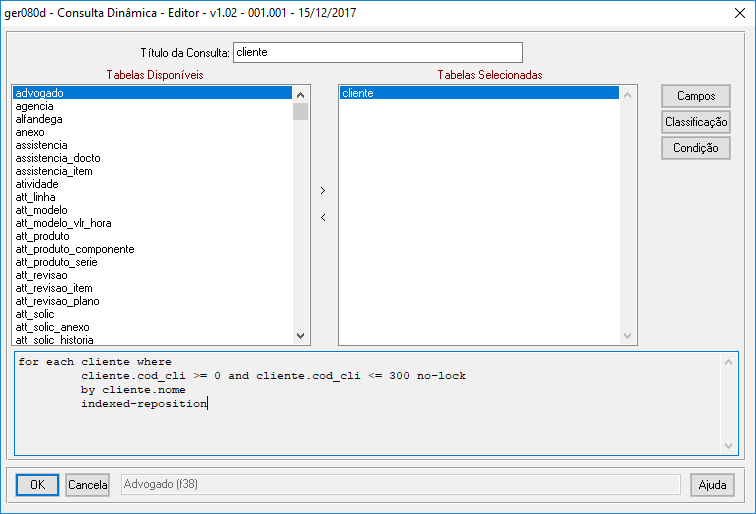Ger080 - Consulta Dinâmica
Para o que é utilizado?
Permite ao usuário efetuar pesquisas na base de dados, selecionando as tabelas (file), realizando relacionamentos (joins), informando os campos (fields), condições (where) e cláusulas de classificação (sort).
Como utilizar?
É utilizada a implementação de query (pesquisa) e browse (apresentação dos registros) do OpenEdge para geração destas consultas, ficando por isto sujeitos as cláusulas destes comandos, documentadas nos manuais OpenEdge para browse dinâmico. Veja documentação eletrônica que acompanha o produto OpenEdge - Progress.
O usuário deve abrir uma consulta anteriormente salva, ou criar uma nova utilizando a opção de edição.
Após editar uma consulta o usuário deve executá-la, para visualizar o resultado.
Quando executar, será visualizado um browser contendo as informações solicitadas e o botão de impressão estará disponível. Também é possível redimensionar o tamanho dos campos e a ordem de classificação, clicando no label (nome do campo) da coluna, o campo selecionado para classificação nesta situação aparece com o sinal de "+" indicando a ordem crescente e se o usuário selecionar novamente a coluna, com "-" indicando ordem decrescente.
Se o cliente possui o BI comprado poderá gerar cubo com as informações selecionadas.
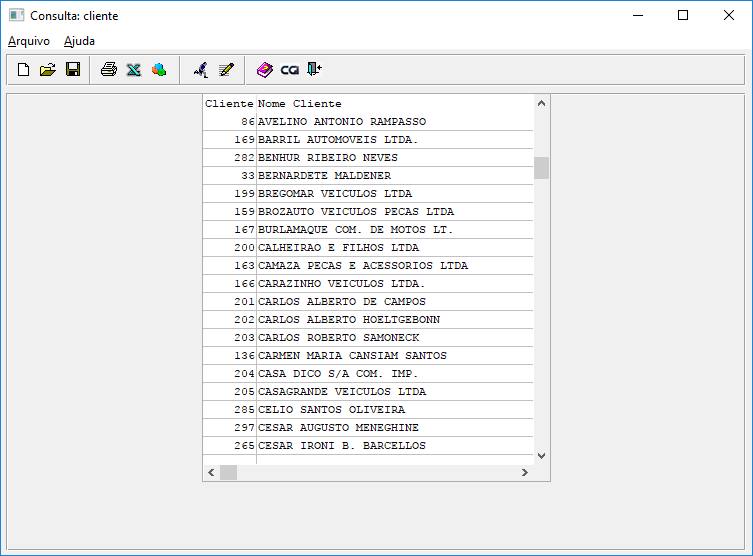
Editor
Permite informar o nome da consulta e selecionar as tabelas que irão fazer parte desta.
O programa tenta encontrar o relacionamento (join), utilizando os índices das tabelas. Nos casos em que não for possível encontrar, o programa irá criar uma cláusula where true e o usuário deverá assinalar os campos através da condição.
Admite a seleção de até dez (10) tabelas para montagem da consulta.
O menu para acesso ao programa mdfe011d está disponível em: Faturamento > Manifesto de Docto Fiscais Eletrônicos > Procedimentos Eventuais > Encerra MDFe conforme mostra a imagem abaixo.
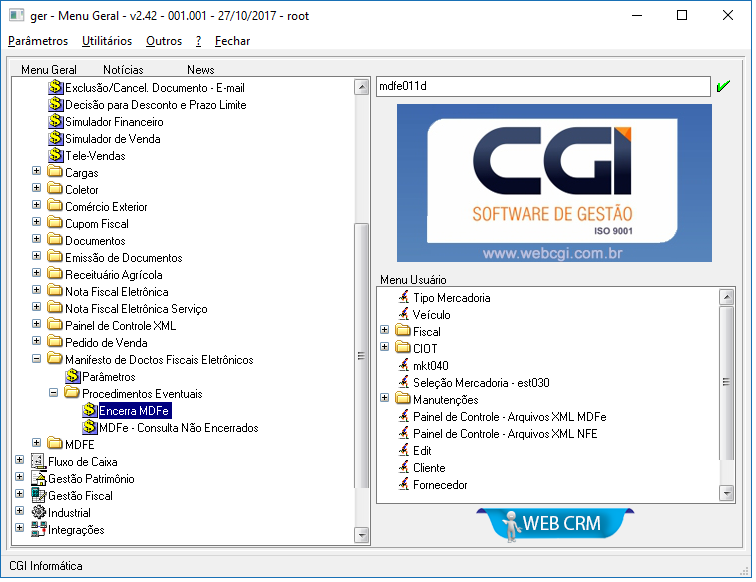
Ao abrir o programa, o usuário irá se deparar com a seguinte tela, conforme imagem abaixo:
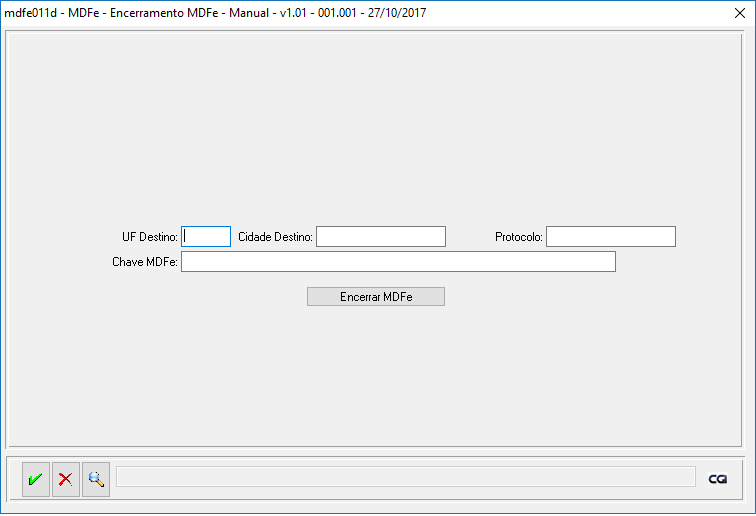
| |
|
|
| UF Destino | Código da UF de destino do MDFe que será encerrado. Códigos IBGE - UF | 42,43,35 |
| Cidade Destino | Código da cidade de destino do MDFe que será encerrado. | 4311809 - Código IBGE da cidade de destino do MDFe |
| Protocolo | Número do protocolo da autorização do MDFe . | 943170000072600 - Protocolo de Autorização |
| Chave MDFe | Chave do MDFe que será encerrado. | 43171091302331000131580000000002061933208331 |
Após informar todas os campos clicar em "Confirmar" para enviar o evento de Encerramento para a receita federal e aguardar o retorno com a confirmação ou não do Encerramento do MDFe.